L’objectif est de monter un conteneur d’objet OVH, sur une machine debian. Pour cela on va utiliser l’utilitaire s3ql le dépôt est ici: https://bitbucket.org/nikratio/s3ql
Installation de s3ql
Sur debian, un petit:
sudo apt install s3ql
Et le tour est joué.
Configuration du montage
Ensuite c’est avec OVH, que cela se passe la doc est bien faite: https://www.ovh.com/fr/g1908.monter_un_conteneur_dobjet_avec_s3ql
Pour ma part les commandes suivante me sont très utile. J’utilise un serveur seafile, les fichiers sont alors stocké dans le conteneur.
Cas pratique pour un serveur seafile
Monter le conteneur, avec les droits pour un utilisateur seafile:
sudo -u seafile mount.s3ql --allow-other --authfile /home/seafile/s3qlcredentials.txt swiftks://auth.cloud.ovh.net/GRA1:seafile /mnt/ctn-seafile/
Parfois un peut de maintenance est nécessaire:
sudo fsck.s3ql --authfile /home/seafile/s3qlcredentials.txt swiftks://auth.cloud.ovh.net/GRA1:seafile
Conclusion
Je manque de vision sur le système, mais dans la pratique je dois avouer que je ne recommanderais pas cette architecture pour un système en production. D’ailleurs ce n’est pas très recommandé par OVH (cf. la doc). De plus je me retrouve avec des corruptions de donné, et je suis contraint d’utiliser fsck tan au niveau de seafile, que de s3ql.
NOTE: en cas d’arrêt de la machine il faudrait d’abord couper seafile, puis démonter le dossier s3ql. Même chose au démarrage: on monte le dossier avec s3ql, puis démarrage du serveur seafile. Je mettrait à jour ce poste dès que j’aurais trouvé la bonne manière de faire.
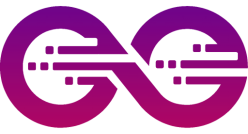


![Configuration tunnel SSH putty étape 1 Howto:tunnel_ssh_avec_putty [Fig. 1]](http://192.168.1.50/wp-content/uploads/2016/04/howto_putty_ssh_tunnel1.jpg)



